Chúng ta có rất nhiều tính năng thú vị trên iPhone 7, 7 Plus, tuy nhiên chụp màn hình iPhone 7, 7 Plus lại là một tính năng đã quá quen thuộc với nhiều người sử dụng iPhone cũng như vô cùng phổ biến trên các thiết bị Smartphone khác tuy nhiên lại được rất nhiều người sử dụng hàng ngày để chụp màn hình điện thoại iPhone của mình. Hướng dẫn chụp xóa phông iPhone 7 Plus Hình nền iPhone 7, 7 Plus Cách sửa lỗi màn hình iPhone 7/ 7 Plus màu vàng Thay đổi cỡ chữ trên iPhone 7, 7 Plus Cấu hình iPhone 7, iPhone 7 Plus
Với các thiết bị mới như iPhone 7, iPhone 7 Plus chúng ta có rất nhiều các tính năng thú vị được nhiều người lựa chọn sử dụng như việc thực hiện chụp ảnh xóa phông trên iPhone 7 Plus hiện nay đã tạo lên một trào lưu chụp ảnh mới hiện nay với kiểu chụp vô cùng độc đáo này, những bức ảnh chụp xóa phông trên iPhone 7 Plus vô cùng đẹp không hề thua kém các thiết bị chụp ảnh chuyên nghiệp 1 tý gì cả, tuy nhiên vẫn có những tính năng cũ được lựa chọn sử dụng trong đó cách chụp màn hình iPhone 7, 7 Plus.

Cách chụp màn hình iPhone 7, 7 Plus.
Hướng dẫn chụp màn hình iPhone 7, 7 Plus
Chúng ta có các cách chụp màn hình iPhone 7, 7 Plus như sau:
Cách 1: Sử dụng phím vật lý để thực hiện chụp màn hình iPhone 7, 7 Plus
Đây là cách khá phổ biến hiện nay để thực hiện chụp màn hình iPhone và được thao tác như sau:

Nhấn và giữ nút Power (nút nguồn) ở cạnh phải, đồng thời chạm vào nút Home trong khoảng thời gian đó (điều này giúp đảm bảo bạn không kích hoạt Touch ID hoặc Siri một cách tình cờ khi đang cố chụp ảnh màn hình). Trong khoảng thời gian 1,5s màn hình sẽ chớp sáng và bạn sẽ nghe thấy âm thanh chụp hình quen thuộc.
Cách 2: Chụp màn hình iPhone 7, 7 Plus bằng phím Home ảo
Phím Home ảo không những giúp chúng ta có thể thao tác các tính năng iPhone một cách dễ dàng hơn, mà còn cho phép chúng ta chụp màn hình iPhone 7, 7 Plus nữa đấy.
Bước 1: Tại màn hình chính, chọn Settings (Cài đặt) >Gerenal (Cài đặt chung)
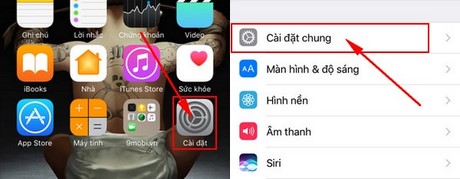
Bước 2: Để mở phím Home ảo thực hiện chụp màn hình iPhone 7, 7 plus chúng ta chọn Accessibility (Trợ năng) >AssistiveTouch > gạt sang để mở.
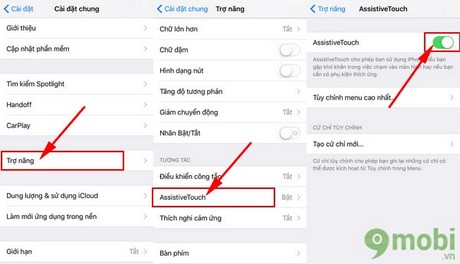
Bước 3: Sau khi kích hoạt phím Home ảo, để chụp ảnh màn hình bạn chọn biểu tượng hình tròn trắng trên màn hình >Device (Thiết bị) >More (Thêm) >Screenshot (Chụp ảnh màn hình)
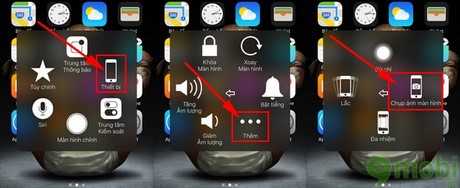
Vậy là chỉ với 2 cách trên chúng ta đã có thể thực hiện chụp màn hình iPhone 7, 7 Plus thành công rồi đấy, hy vọng qua bài viết này các bạn cũng dễ dàng thực hiện chụp màn hình iPhone của mình nhé, ngoài ra để tránh những âm thanh phát ra trong quá trình chụp ảnh, chụp màn hình iPhone, chúng ta có thể thực hiện tắt âm chụp ảnh như cách được giới thiệu trong bài viết tắt âm chụp ảnh trên iPhone 7, các bạn có thể xem và tham khảo nhé, thêm vào đó các bạn cũng có thể dễ dàng thực hiện chụp ảnh màn hình thiết bị iPhone qua các ứng dụng hỗ trợ thực hiện điều này như Awesome Screenshot for Safari, Awesome Screenshot for Safari là ứng dụng hỗ trợ người dùng có thể thực hiện chụp những bức ảnh màn hình trên trình duyệt Safari của iPhone một cách nhanh chóng để bạn có thể sử dụng chia sẻ với người thân, bạn bè.
Ngoài ra với thủ thuật chụp màn hình chúng ta có thể thực hiện trên các thiết bị di động Android nữa đấy các bạn ạ, cách chụp màn hình điện thoại cũng là một trong những thủ thuật được nhiều người sử dụng để lưu trữ những hình ảnh đáng nhớ trên màn hình thiết bị.
https://9mobi.vn/chup-man-hinh-iphone-7-7-plus-9025n.aspx
